剪映制作图片踩点视频的方法教程
时间:2023-02-23 16:03:28作者:极光下载站人气:715
我们经常会在短视频平台刷到各种卡点视频,如果我们需要制作类似的图片卡点视频,小伙伴们知道具体该如何进行操作吗,其实操作方法是非常简单的。我们只需要借助剪映这款软件就可以轻松进行操作了。在剪映中导入一定卡点音频或者下载一段卡点音频后拖动到时间轴,然后点击时间做左上方自动出现的自动卡点或者手动卡点图标进行标记后,拖动将图片的显示时长分别对上标记点,就可以成功实现卡点的效果了,后续如果有需要还可以点击情况卡点图标进行清除,非常地方便,小伙伴们可以打开自己的剪映后尝试动手操作起来。接下来,小编就来和小伙伴们分享具体的操作步骤了,有需要或者是感兴趣的小伙伴们快来和小编一起往下看看吧!
操作步骤
第一步:打开键入,导入自己的素材并拖动到时间轴;
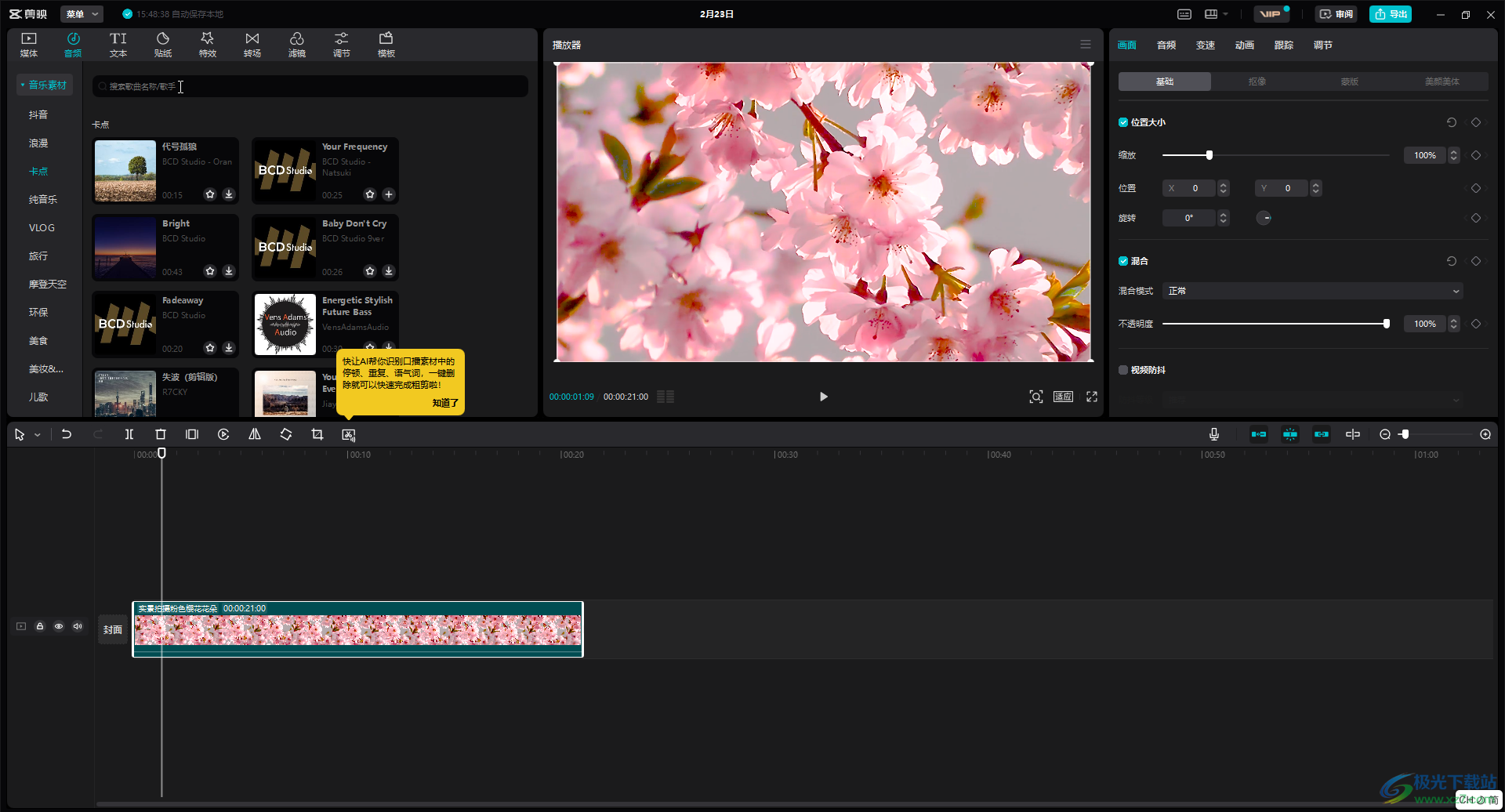
第二步:可以在“音频”栏点击展开“音乐素材”后,切换到“卡点”栏,然后点击下载需要的卡点音乐进行添加,也可以导入自己的卡点音频素材;
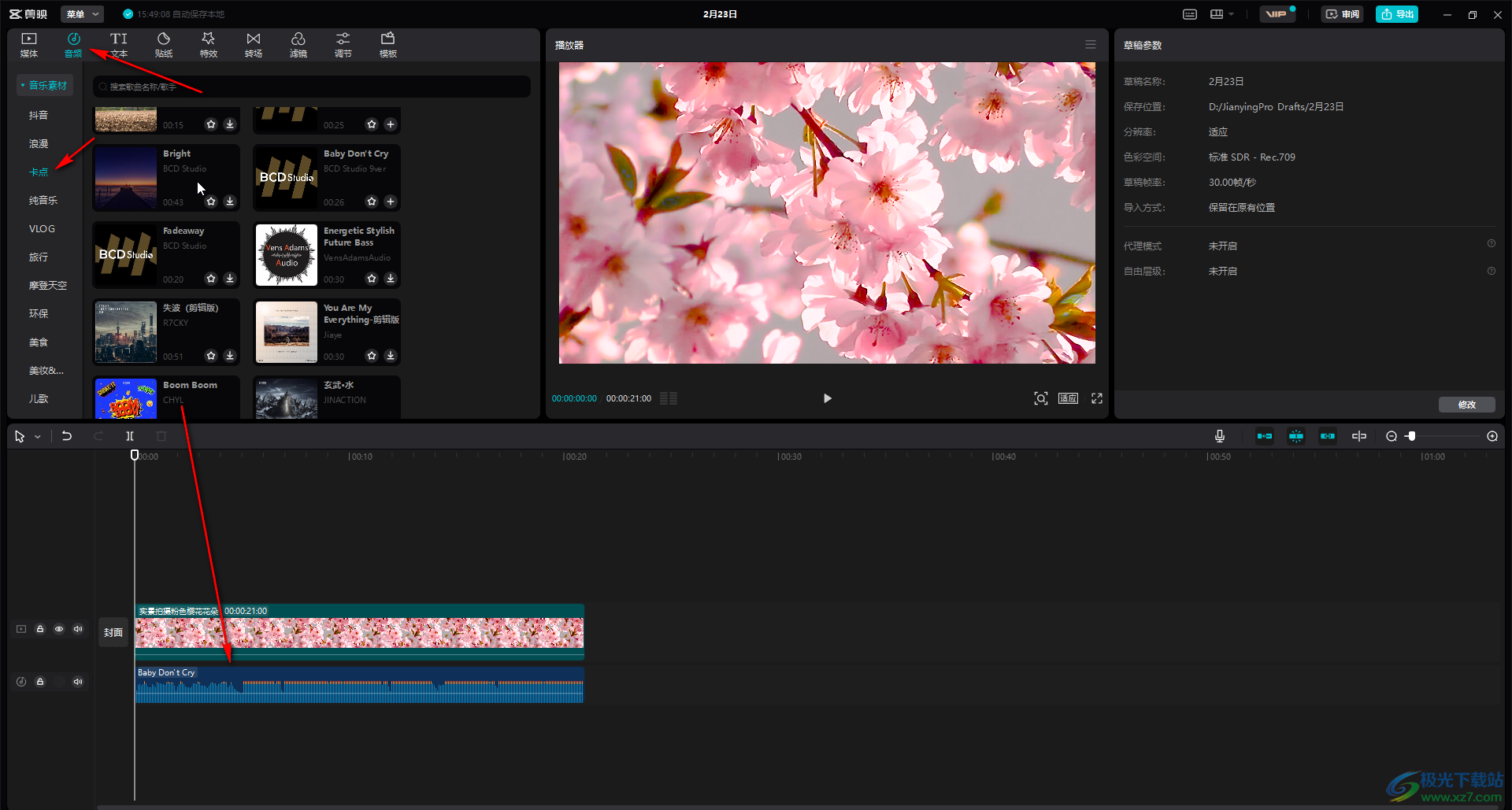
第三步:导入卡点音频后,时间轴左上方会出现如图所示的自动踩点图标,点击一下后在子选项中选择需要踩的节拍;
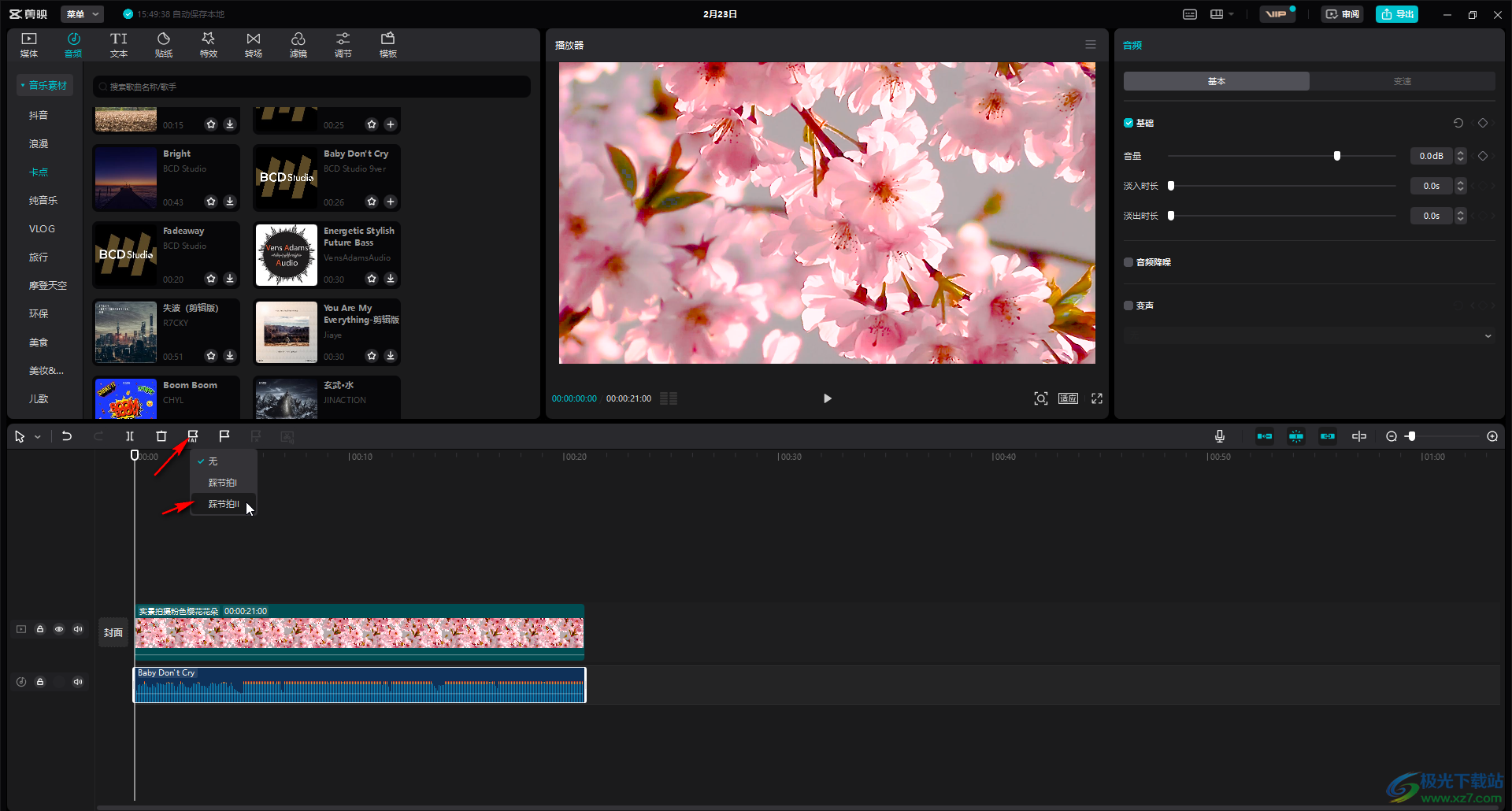
第四步:然后就可以看到音频中出现了很多节拍点,我们依次拖动图片素材的编辑先使其与标记点对齐就可以了;
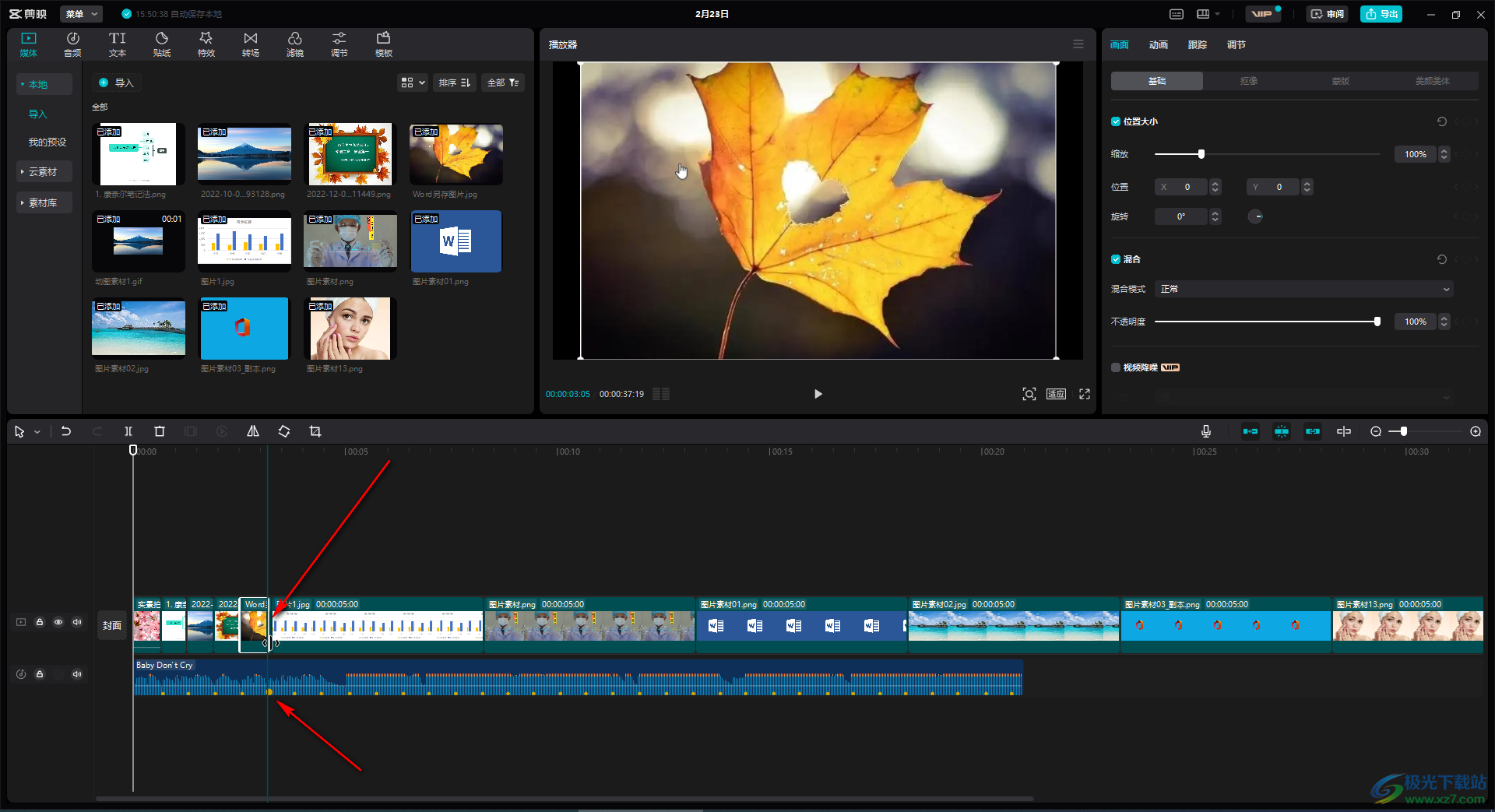
第五步:在时间轴中点击选中素材后,可以在右上方修改细节参数,在左上方还可以添加文字,特效等内容,完成剪辑后按Ctrl+E键进行导出就可以了。
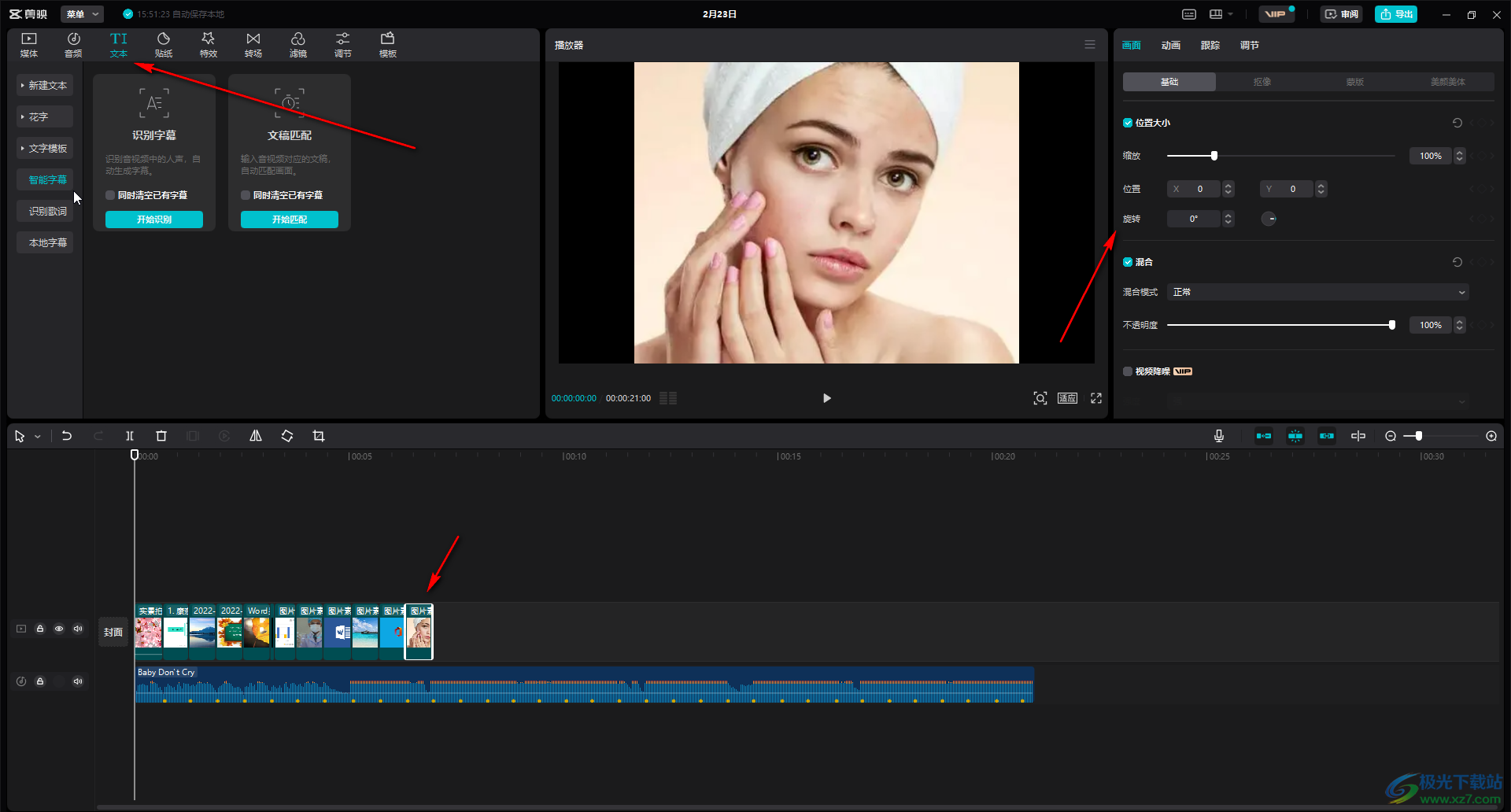
以上就是电脑版剪映中制作图片卡点视频的方法教程的全部内容了。在自动卡点右侧还有一个手动卡点图标和情况卡点图标,小伙伴们可以根据自己的实际需要进行操作。

大小:680.11MB版本:v7.6.0.12636环境:WinAll, WinXP, Win7, Win10
- 进入下载
相关推荐
相关下载
热门阅览
- 1百度网盘分享密码暴力破解方法,怎么破解百度网盘加密链接
- 2keyshot6破解安装步骤-keyshot6破解安装教程
- 3apktool手机版使用教程-apktool使用方法
- 4mac版steam怎么设置中文 steam mac版设置中文教程
- 5抖音推荐怎么设置页面?抖音推荐界面重新设置教程
- 6电脑怎么开启VT 如何开启VT的详细教程!
- 7掌上英雄联盟怎么注销账号?掌上英雄联盟怎么退出登录
- 8rar文件怎么打开?如何打开rar格式文件
- 9掌上wegame怎么查别人战绩?掌上wegame怎么看别人英雄联盟战绩
- 10qq邮箱格式怎么写?qq邮箱格式是什么样的以及注册英文邮箱的方法
- 11怎么安装会声会影x7?会声会影x7安装教程
- 12Word文档中轻松实现两行对齐?word文档两行文字怎么对齐?
网友评论